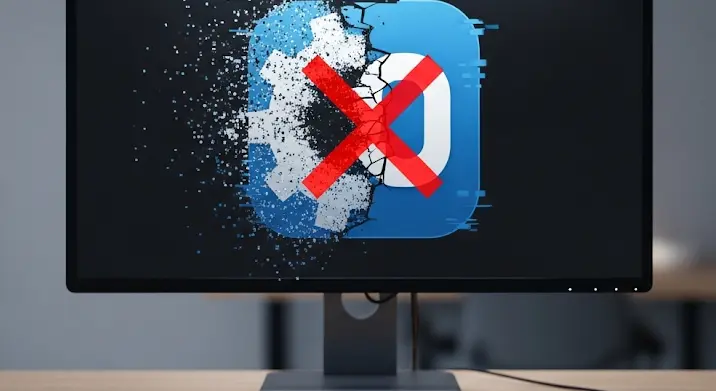
Valaha is belefutott már abba a bosszantó helyzetbe, hogy egy program egyszerűen nem hajlandó eltávozni a számítógépéről? Talán lefagy az eltávolítás során, hibajelentést küld, vagy csak egyszerűen nem jelenik meg a programok listájában? Ez egy gyakori probléma, ami frusztráló lehet, különösen akkor, ha a makacs szoftver lassítja a rendszert, hibákat okoz, vagy akár biztonsági kockázatot jelent. Ebben az átfogó útmutatóban bemutatjuk, hogyan végezhető el a program eltávolítása, még akkor is, ha a szokásos módszerek kudarcot vallanak, és hogyan végezhető el a teljes szoftver kényszertörlés.
Miért nem távolítható el egy program hagyományos módon?
A legtöbb esetben a program eltávolítása egyszerűen, a Vezérlőpult (Windows 7/8.1) vagy a Beállítások (Windows 10/11) „Alkalmazások és Szolgáltatások” menüpontján keresztül történik. Azonban vannak esetek, amikor ez a módszer nem működik:
- Sérült telepítés: Ha a program telepítése során valami hiba történt, az eltávolító (uninstaller) fájlok is sérülhetnek.
- Maradvány fájlok és bejegyzések: Sok program még azután is hátrahagy fájlokat, mappákat és regisztrációs bejegyzéseket, miután a fő programfájlokat eltávolították. Ezek idővel felhalmozódhatnak, és problémákat okozhatnak.
- Rosszindulatú szoftverek: A kártevők gyakran úgy vannak kialakítva, hogy ne lehessen őket könnyen eltávolítani.
- Futtatás alatti program: Előfordulhat, hogy a program, amit el szeretne távolítani, éppen fut a háttérben, és ez megakadályozza az eltávolítást.
- Rendszergazdai jogosultság hiánya: Bizonyos programok eltávolításához rendszergazdai jogosultságra van szükség.
Előkészületek a kényszertörlés előtt
Mielőtt belevágna a mélyebb tisztításba, érdemes néhány előkészítő lépést megtenni:
- Rendszer-visszaállítási pont létrehozása: Ez alapvető fontosságú! Ha valami balul sülne el a regisztrációs adatbázis piszkálása során, ezzel visszaállíthatja a rendszert egy korábbi, működő állapotba. Keresse meg a „Rendszer-visszaállítási pont létrehozása” opciót a Windows keresőjében.
- Az eltávolítandó program azonosítása: Győződjön meg róla, hogy pontosan tudja, melyik programot szeretné eltávolítani, és milyen fájlok, mappák tartozhatnak hozzá.
- Program bezárása: Győződjön meg róla, hogy az eltávolítandó program nem fut, és nincsenek futó folyamatai a Feladatkezelőben.
Módszerek a makacs programok eltávolítására
1. Harmadik féltől származó eltávolító szoftverek (ajánlott)
Ez a legbiztonságosabb és leggyakrabban a leghatékonyabb módja a program kényszertörlésének. Ezek a szoftverek nemcsak az alapértelmezett uninstallert indítják el, hanem mélyrehatóan átfésülik a rendszert a maradvány fájlok, mappák és a regisztrációs adatbázis bejegyzései után, majd törlik azokat. Íme néhány népszerű és megbízható eszköz:
- Revo Uninstaller: Az egyik legnépszerűbb és legátfogóbb eszköz. Képes alapos vizsgálatot végezni az eltávolítás előtt és után, találja a maradványokat, és visszaállítási pontot is készít. Ingyenes (Free) és Pro verzióban is elérhető.
- IObit Uninstaller: Hasonlóan a Revo Uninstallerhez, az IObit Uninstaller is hatékonyan távolítja el a makacs programokat és a maradvány fájlokat. Különösen jól kezeli az előre telepített bloatware-t és a böngészőbővítményeket.
- Geek Uninstaller: Könnyű, hordozható program, amely gyors és hatékony eltávolítást biztosít. Nem igényel telepítést, ami ideális a gyors feladatokhoz.
- Ashampoo UnInstaller: Számos extra funkciót kínál, például telepítési monitorozást, ami segít nyomon követni, hogy egy program milyen változtatásokat hajt végre a rendszeren, így könnyebb a teljes eltávolítás.
Használatuk: Válassza ki az eltávolítandó programot a listából, majd válassza a „kényszertörlés” vagy „mély vizsgálat” opciót. A szoftver végigvezeti a folyamaton, és bemutatja a talált maradványokat, amiket törölhet.
2. Eltávolítás biztonságos módban
Néha egy program annyira beépül a rendszerbe, hogy normál módban nem engedi az eltávolítást. A biztonságos mód (Safe Mode) minimális illesztőprogramokkal és szolgáltatásokkal indítja el a Windowst, ami megakadályozhatja a makacs program futását és az eltávolítás blokkolását.
Lépések:
- Indítsa újra a számítógépet, és lépjen be a biztonságos módba (Windows 10/11 esetén: Beállítások > Rendszer > Helyreállítás > Speciális indítás > Újraindítás most, majd Visszaállítás > Speciális beállítások > Indítási beállítások > Újraindítás, és válassza az 5-ös vagy F5 billentyűt a Hálózatkezeléssel ellátott biztonságos módhoz).
- Biztonságos módban próbálja meg a hagyományos program eltávolítását a Vezérlőpulton/Beállításokban.
- Ha sikeres, indítsa újra a számítógépet normál módban.
3. Manuális eltávolítás (haladó felhasználóknak – óvatosan!)
Ez a módszer csak végső megoldásként ajánlott, és kizárólag azoknak, akik pontosan tudják, mit csinálnak. Egyetlen rossz lépés a regisztrációs adatbázisban súlyos rendszerhibákat okozhat! Készítsen biztonsági másolatot a rendszerről és a regisztrációs adatbázisról is!
a. Program mappa törlése
Először törölje a program telepítési mappáját (általában a C:Program Files vagy C:Program Files (x86) mappában található). Ez önmagában nem elegendő, mivel a regisztrációs bejegyzések és egyéb fájlok még mindig ott maradhatnak.
b. Regisztrációs adatbázis tisztítása (Regedit)
Ez a legkritikusabb lépés. Nyomja meg a Win + R billentyűket, írja be a regedit parancsot, és nyomja meg az Entert.
- Keresse meg a következő kulcsokat, és törölje az eltávolítandó programmal kapcsolatos bejegyzéseket (legyen rendkívül óvatos!):
HKEY_CURRENT_USERSoftwareHKEY_LOCAL_MACHINESOFTWAREHKEY_USERS.DEFAULTSoftware
- Ezenkívül ellenőrizze az eltávolító bejegyzéseket is:
HKEY_LOCAL_MACHINESOFTWAREMicrosoftWindowsCurrentVersionUninstallHKEY_CURRENT_USERSOFTWAREMicrosoftWindowsCurrentVersionUninstall
Itt keresse meg a program nevét, vagy egy hosszú alfanumerikus karakterláncot (GUID), ami a programhoz tartozhat. Ha megtalálta és biztos benne, hogy az adott programhoz tartozik, törölje a teljes alkulcsot.
c. Maradvány fájlok törlése a felhasználói profil mappákban
Sok program tárol beállításokat és adatokat a felhasználói profil mappákban. Ezek törlése segíthet a teljes tisztításban:
- Nyissa meg a Futtatás párbeszédpanelt (Win + R), és írja be:
%appdata%. Ez megnyitja a Roaming mappát. Keresse meg és törölje az eltávolított programhoz tartozó mappákat. - Ismételje meg a
%localappdata%paranccsal, ami a Local mappát nyitja meg. - Ellenőrizze a
C:ProgramDatamappát is. - Ne feledkezzen meg a temp mappákról sem:
%temp%ésC:WindowsTemp. Törölje az itt található ideiglenes fájlokat.
d. Indítási elemek és szolgáltatások ellenőrzése
Ellenőrizze a Feladatkezelő „Indítás” fülét, és a Szolgáltatások (services.msc) listáját, hogy nincsenek-e ott a programhoz kapcsolódó bejegyzések. Tiltsa le vagy törölje, ami irreleváns.
4. Parancssor vagy PowerShell használata
Haladó felhasználók számára létezik parancssoros módszer is az eltávolításra, bár ez nem mindig távolít el minden maradvány fájlt.
Nyissa meg a Parancssort (CMD) vagy a PowerShellt rendszergazdaként.
- WMIC (Windows Management Instrumentation Command-line) használata:
wmic product get nameEz listázza az összes telepített programot. Keresse meg a pontos programnevet, majd használja a következő parancsot az eltávolításhoz (helyettesítse a „Program neve” részt a tényleges névvel):
wmic product where "name='Program neve'" call uninstall - MSI fájl alapú telepítők eltávolítása (MSIExec):
Ha a program egy MSI fájllal lett telepítve, használhatja az
msiexecparancsot. Ehhez ismernie kell az MSI csomag termékkódját, ami gyakran bonyolult. Egy egyszerűbb módszer, ha tudja a program nevét:msiexec /x {Termék_Kód_GUID}A termékkódot a regeditben, a fent említett Uninstall kulcsokban találja meg.
5. Rendszer-visszaállítás (végső megoldás)
Ha minden más kudarcot vall, és a probléma egy friss telepítéshez köthető, a rendszer-visszaállítás egy korábbi időpontra visszaállíthatja a rendszert, amikor a program még nem volt telepítve, vagy megfelelően működött. Ez törli az összes, a visszaállítási pont után telepített programot és illesztőprogramot, és visszaállítja a rendszerbeállításokat.
Tisztítás a program eltávolítása után
Miután sikerült eltávolítani a makacs programot, érdemes további tisztítást végezni a rendszer optimalizálásához:
- Lemezkarbantartó: Futtassa a Windows beépített Lemezkarbantartóját az ideiglenes fájlok és egyéb felesleges adatok törléséhez.
- Harmadik féltől származó tisztító szoftverek (pl. CCleaner): Ezek az eszközök segítenek az átfogó rendszerellenőrzésben és a regisztrációs adatbázis hibáinak javításában (óvatosan használja!).
- Rendszerlemez töredezettségmentesítése/optimalizálása: Bár a modern SSD-k esetében nem olyan kritikus, mint a HDD-knél, egy gyors optimalizálás sosem árt.
Összefoglalás és megelőzés
A program eltávolítása, különösen a makacs szoftverek esetében, néha igazi fejtörést okozhat. Azonban a megfelelő eszközökkel és módszerekkel, valamint egy kis óvatossággal sikeresen elvégezhető a szoftver kényszertörlés anélkül, hogy kárt tenne a rendszerében. Mindig prioritást élvezzenek a harmadik féltől származó, erre a célra kifejlesztett eltávolító szoftverek, és csak végső esetben folyamodjon a manuális, regisztrációs adatbázisban történő szerkesztéshez.
Megelőzés: A legjobb védekezés a problémák ellen a megelőzés. Mindig csak megbízható forrásból töltsön le szoftvereket, figyeljen a telepítési folyamat során az extra, kéretlen programokra (bloatware), és ha teheti, használjon egy megbízható eltávolító szoftvert már a telepítések monitorozására is.
Reméljük, ez az útmutató segít Önnek tisztán tartani számítógépét, és megszabadulni a nem kívánt, makacs programoktól!
